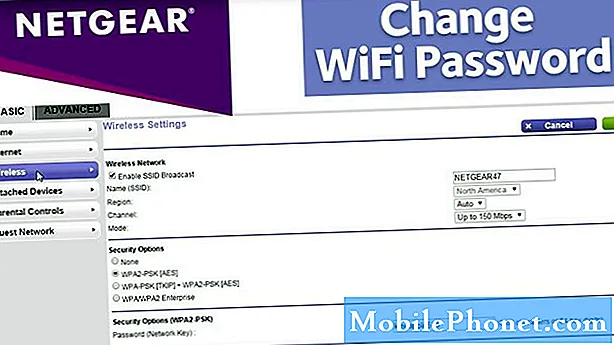Contenido
El mensaje de error "Desafortunadamente, el correo electrónico se detuvo" está molestando a algunos de nuestros lectores que poseen el Samsung Galaxy Note 8. Bueno, el error significa que el cliente de correo electrónico predeterminado se ha bloqueado, pero no les dice a los usuarios por qué o cómo ocurrió. Eso es lo que necesitas saber para seguir usando la aplicación. Podría deberse a un problema con la aplicación o el firmware, ya que el correo electrónico está preinstalado y está integrado en el sistema.
En esta publicación, lo guiaré en la resolución de problemas de su teléfono con este tipo de problema. Intentaremos considerar todas las posibilidades y descartarlas hasta que se solucione el problema y lo haremos paso a paso. Esta no es la primera vez que encuentro este problema, de hecho, el error ha estado molestando a muchos de los propietarios de Galaxy S8 y Note 5. Sé una o dos cosas que eliminarán el mensaje de error y harán que el correo electrónico vuelva a funcionar perfectamente. Entonces, si usted es uno de los propietarios del Galaxy Note 8 y actualmente tiene este tipo de problema, continúe leyendo, ya que esta publicación puede ayudarlo de una forma u otra.
Antes de continuar, si encontró esta publicación porque estaba tratando de encontrar una solución a su problema, intente visitar nuestra página de solución de problemas de Galaxy Note 8, ya que ya hemos abordado la mayoría de los problemas comúnmente reportados con el teléfono. Ya hemos proporcionado soluciones a algunos de los problemas informados por nuestros lectores, así que trate de encontrar problemas similares a los suyos y utilice las soluciones que sugerimos. Si no funcionan para usted y necesita más ayuda, complete nuestro cuestionario de problemas de Android y presione enviar.
Cómo reparar Galaxy Note 8 con el error "El correo electrónico se ha detenido"
Este problema es más molesto que complicado porque no puede leer o enviar correos electrónicos cuando sucede, pero no es tan complicado como puede parecer porque, según la experiencia, puede solucionarlo por su cuenta realizando procedimientos básicos de solución de problemas. Con todo lo dicho, esto es lo que sugiero que haga con respecto a este problema:
Primera solución: intente reiniciar su teléfono antes que nada
Muchos de los problemas relacionados con la aplicación se deben a problemas menores con el firmware. Estos problemas son lo que a menudo llamamos "fallas" que ocurren de vez en cuando, ya que los teléfonos inteligentes, sin importar lo poderosos que sean, no son perfectos. Entre los resultados más comunes de una falla está la falla de una aplicación y existe la posibilidad de que este problema sea una de esas cosas. Así que presione la tecla de encendido y reinicie su teléfono. Después del reinicio y el problema aún continúa, lo siguiente que debe hacer es el reinicio forzado.
- Mantén presionadas las teclas de volumen hacia abajo y encendido simultáneamente durante 10 segundos o más.
Este procedimiento actualiza la memoria de su teléfono y recarga todas las aplicaciones, servicios y funciones principales. Por lo tanto, si el error se debe a una falla menor en el firmware o la aplicación, el problema ya debería haberse resuelto. Sin embargo, si continúa, pase a la siguiente solución.
Segunda solución: averigüe si es causado por una aplicación de terceros
La aplicación de correo electrónico también la utilizan otros servicios y aplicaciones, por lo que es posible que la razón por la que se bloquee sea por las aplicaciones que la utilizan. Debe averiguar si este es realmente el caso, porque si lo es, entonces el problema es bastante fácil de solucionar; solo tiene que encontrar qué aplicación es y luego desinstalarla. Para hacer esto, debe ejecutar su teléfono en modo seguro:
- Apague el dispositivo.
- Mantenga presionada la tecla Encendido más allá de la pantalla del nombre del modelo.
- Cuando aparezca "SAMSUNG" en la pantalla, suelte la tecla de encendido.
- Inmediatamente después de soltar la tecla de encendido, mantenga presionada la tecla para bajar el volumen.
- Continúe presionando la tecla para bajar el volumen hasta que el dispositivo termine de reiniciarse.
- El modo seguro se mostrará en la esquina inferior izquierda de la pantalla.
- Suelta la tecla para bajar el volumen cuando veas Modo seguro.
Una vez que el teléfono ya esté en modo seguro, abra Correo electrónico para saber si aún falla o no. Si no es así, debe buscar la aplicación que está causando el problema y luego desinstalarla.
- Desde la pantalla de inicio, deslice hacia arriba en un lugar vacío para abrir la bandeja de aplicaciones.
- Toque Configuración> Aplicaciones.
- Toque la aplicación deseada en la lista predeterminada o toque el icono de 3 puntos> Mostrar aplicaciones del sistema para mostrar las aplicaciones preinstaladas.
- Toque la aplicación deseada.
- Toque Desinstalar.
- Toque Desinstalar nuevamente para confirmar.
Sin embargo, si la aplicación aún falla incluso en modo seguro, entonces debe pasar a la siguiente solución para solucionar el problema de la aplicación.
Tercera solución: restablecer el correo electrónico
Un reinicio en las aplicaciones significa borrar sus cachés y datos. Dicho procedimiento devolverá la aplicación a su configuración y configuración predeterminadas y si el problema es solo con la aplicación que sigue fallando, entonces este método es más que suficiente para solucionarlo. Así es como se hace:
- Desde la pantalla de inicio, deslice hacia arriba en un lugar vacío para abrir la bandeja de aplicaciones.
- Toque Configuración> Aplicaciones.
- Busque y toque suavemente Correo electrónico.
- Toque Almacenamiento.
- Toque Borrar datos y luego toque Aceptar.
- Presiona Borrar caché.
Después de esto, abra el correo electrónico para saber si aún falla o no y si aún lo hace, entonces debe solucionar el problema del firmware esta vez.
Cuarta solución: limpiar la partición de caché
Las fallas de la aplicación también pueden deberse a algunos cachés del sistema corruptos y la mejor manera de descartar esta posibilidad es borrar el contenido de la partición del caché ...
- Apague el dispositivo.
- Mantenga presionada la tecla Subir volumen y la tecla Bixby, luego presione y mantenga presionada la tecla Encendido.
- Cuando aparezca el logotipo verde de Android, suelte todas las teclas ("Instalando actualización del sistema" se mostrará durante unos 30 a 60 segundos antes de mostrar las opciones del menú de recuperación del sistema Android).
- Presione la tecla para bajar el volumen varias veces para resaltar "borrar partición de caché".
- Presione el botón de encendido para seleccionar.
- Presione la tecla para bajar el volumen hasta que se resalte "sí" y presione el botón de encendido.
- Cuando se completa la limpieza de la partición de la caché, se resalta "Reiniciar el sistema ahora".
- Presione la tecla de Encendido para reiniciar el dispositivo.
Quinta solución: haga una copia de seguridad de sus datos y reinicie su teléfono
Un reinicio podrá solucionar este problema, sin embargo, debe hacer una copia de seguridad de sus archivos y datos, ya que los perderá y es posible que no pueda recuperarlos después del reinicio. Tómese su tiempo para mover sus cosas importantes a su tarjeta SD o computadora. Después de hacer una copia de seguridad de sus archivos, elimine su cuenta de Google para deshabilitar la Protección de restablecimiento de fábrica para que no se le bloquee el teléfono después del restablecimiento. Una vez que todo esté configurado y listo, siga estos pasos para restablecer su teléfono:
- Realice una copia de seguridad de los datos en la memoria interna. Si ha iniciado sesión en una cuenta de Google en el dispositivo, ha activado Antirrobo y necesitará sus credenciales de Google para finalizar el reinicio maestro.
- Apague el dispositivo.
- Mantenga presionada la tecla Subir volumen y la tecla Bixby, luego presione y mantenga presionada la tecla Encendido.
- Cuando aparezca el logotipo verde de Android, suelte todas las teclas ("Instalando actualización del sistema" se mostrará durante unos 30 a 60 segundos antes de mostrar las opciones del menú de recuperación del sistema Android).
- Presione la tecla para bajar el volumen varias veces para resaltar "borrar datos / restablecimiento de fábrica".
- Presione el botón de encendido para seleccionar.
- Presiona la tecla para bajar el volumen hasta que se resalte "Sí - eliminar todos los datos del usuario".
- Presione el botón de Encendido para seleccionar e iniciar el reinicio maestro.
- Cuando se completa el reinicio maestro, se resalta "Reiniciar sistema ahora".
- Presione la tecla de Encendido para reiniciar el dispositivo.
Espero que nuestra guía de resolución de problemas y nuestras soluciones puedan ayudarlo de alguna manera. Si tiene otras inquietudes que desea compartir, contáctenos o deje un comentario en la sección a continuación.
Conéctate con nosotros
Siempre estamos abiertos a sus problemas, preguntas y sugerencias, así que no dude en contactarnos llenando este formulario. Este es un servicio gratuito que ofrecemos y no le cobraremos un centavo por ello. Pero tenga en cuenta que recibimos cientos de correos electrónicos todos los días y es imposible para nosotros responder a todos y cada uno de ellos. Pero tenga la seguridad de que leemos todos los mensajes que recibimos. Para aquellos a quienes hemos ayudado, corran la voz compartiendo nuestras publicaciones con sus amigos o simplemente haciendo clic en Me gusta en nuestra página de Facebook y Google+ o síganos en Twitter.
Publicaciones que también te pueden interesar:
- Cómo reparar su Samsung Galaxy Note8 que no puede conectarse a Wi-Fi [Guía de solución de problemas]
- Los datos móviles del Galaxy Note 8 se siguen desconectando, el wifi se cae una y otra vez, otros problemas
- ¿Por qué mi Samsung Galaxy Note 8 no puede abrir o ver archivos adjuntos de correo electrónico y cómo solucionarlo? [Guía para resolver problemas]
- Solución para Note8 que se retrasa al usar Internet (ya sea en wifi o datos móviles)
- Samsung Galaxy Note 8 resuelto se reinicia cada vez que se usan datos móviles
- Cómo reparar el Galaxy Note8 que tiene el error "Red no disponible, pero inténtelo de nuevo más tarde"